Como adicionar músicas em vídeos do Lomotif
Por Felipe Freitas | Editado por Bruno Salutes | 22 de Outubro de 2020 às 09h00
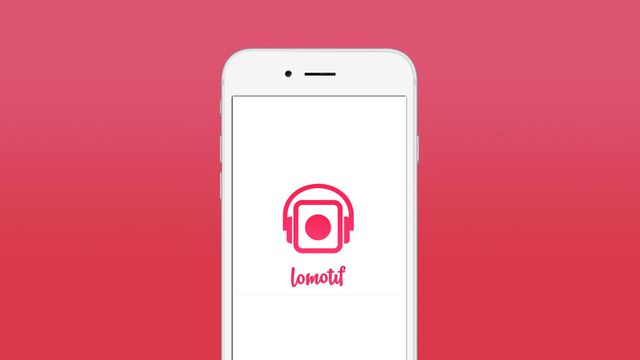
Lomotif (Android | iOS) é um aplicativo de edição de montagens de vídeo. Através dele, é possível adicionar filtros cinematográficos, músicas e até mesmo compartilhar seu vídeo diretamente em redes sociais. Além disso, seus projetos são salvos em sua galeria de fotos.
- Como usar o Lomotif, aplicativo para criar vídeos
- Como melhorar imagens pelo celular usando o app Google Fotos
- Como dublar no Reels com o áudio de outra publicação no Instagram
O Aplicativo ganhou muita popularidade nos últimos anos, por ser uma plataforma totalmente gratuita e intuitiva, sem exigir cadastro para utilizar suas ferramentas. No entanto, ao adicionar músicas em vídeos no Lomotif, usuários podem optar por utilizar a galeria de artistas que estão disponíveis na plataforma, porém, algumas músicas possuem apenas 30s de reprodução disponível.
- Instagram: como usar o recurso Reels (Cenas) para criar vídeos
- Como publicar fotos panorâmicas no Instagram
- 5 dicas simples para você usar o Lightroom e melhorar suas fotos
Mas não se preocupe caso você não encontre sua música favorita. Através do Lomotif usuários também podem adicionar músicas salvas no armazenamento de seu dispositivo. Confira em nossa matéria, como adicionar músicas em vídeos do Lomotif.
Como adicionar músicas em vídeos do Lomotif
Passo 1: na página inicial do aplicativo, toque no ícone de "+" para começar uma nova montagem;
Passo 2: em seguida, adicione as mídias que você deseja usar em seu vídeo, depois de selecionadas, toque em "Adicionar";
Passo 3: nessa página, você poderá adicionar músicas para editar seu vídeo. Você pode pesquisar músicas e artistas na plataforma;
Passo 4: ao tocar em "As minhas músicas", você pode navegar por todos os arquivos de áudio que estão disponíveis em seu armazenamento;
Passo 5: após selecionar a música desejada, basta tocar no ícone de "Justificado" localizado no canto superior direito;
Passo 6: por fim, sua música será adicionada a timeline de edição do Lomotif e pode ser substituída tocando em "Alterar";
Pronto! Agora você sabe como adicionar músicas em vídeos do Lomotif. Mas, e você? Já conhece o Lomotif? Comente abaixo como você usa o aplicativo.